Melhor plugin de desconto para WooCommerce (3 opções de desconto)
Publicados: 2021-08-26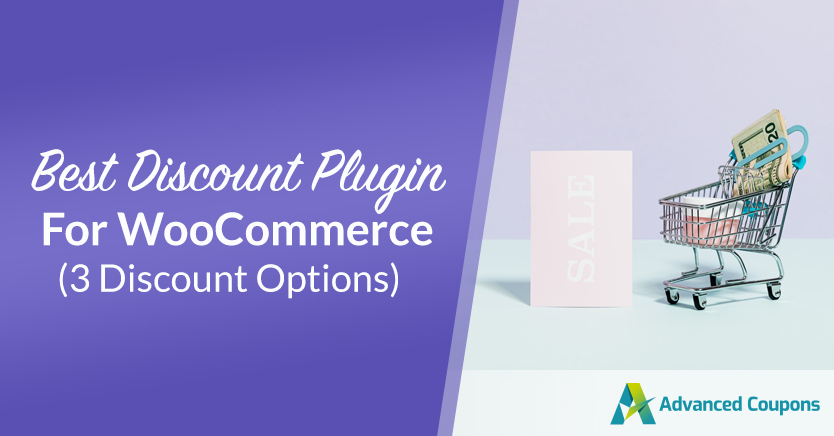
Administrar sua própria loja WooCommerce pode ser um pouco desafiador. Além de criar e adicionar novos produtos regularmente, você também precisará garantir que está ganhando dinheiro suficiente para manter o negócio funcionando.
Uma maneira eficaz de incentivar as compras é oferecer descontos. Quando bem feita, essa estratégia de marketing pode ajudá-lo a fazer mais vendas e atrair visitantes recorrentes para sua loja online. Felizmente, o plugin de desconto certo pode tornar esse processo super fácil.
Neste post, veremos três opções poderosas para ajudá-lo a escolher o melhor plugin de desconto para WooCommerce e mostrar como usar cada ferramenta. Vamos começar!
1. Cupons WooCommerce e preços de venda
A primeira opção da nossa lista não é exatamente um plugin. Por padrão, o WooCommerce vem com sua própria ferramenta para criar descontos e ofertas. Existem duas maneiras principais de adicionar um desconto: criando cupons para serem usados em compras ou listando um preço de venda em produtos individuais.
Como aplicar cupons no WooCommerce
Vejamos os cupons primeiro. Para começar, acesse WooCommerce > Cupons no painel de administração do WordPress. Em seguida, clique em Criar seu primeiro cupom :
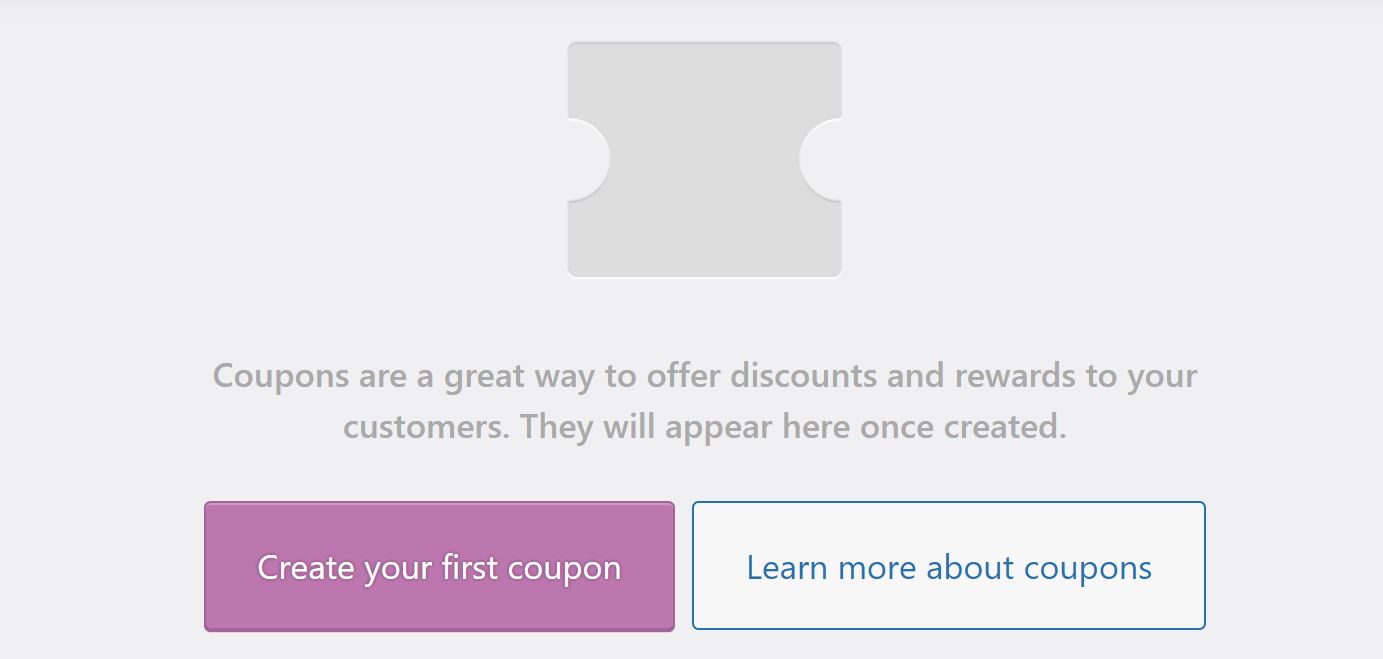
Em seguida, insira seu código de cupom e uma breve descrição:
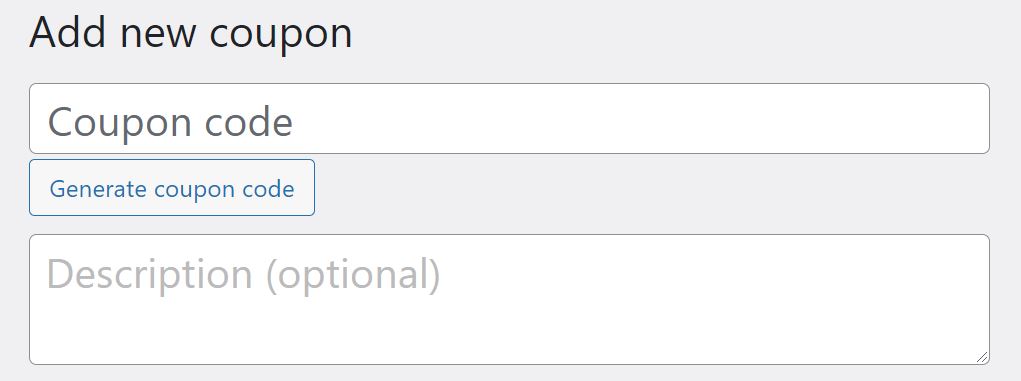
O WooCommerce permite que você ofereça três tipos de descontos: desconto fixo no carrinho, desconto fixo no produto e desconto percentual. Você pode selecionar sua preferência na seção Dados do cupom em sua página:
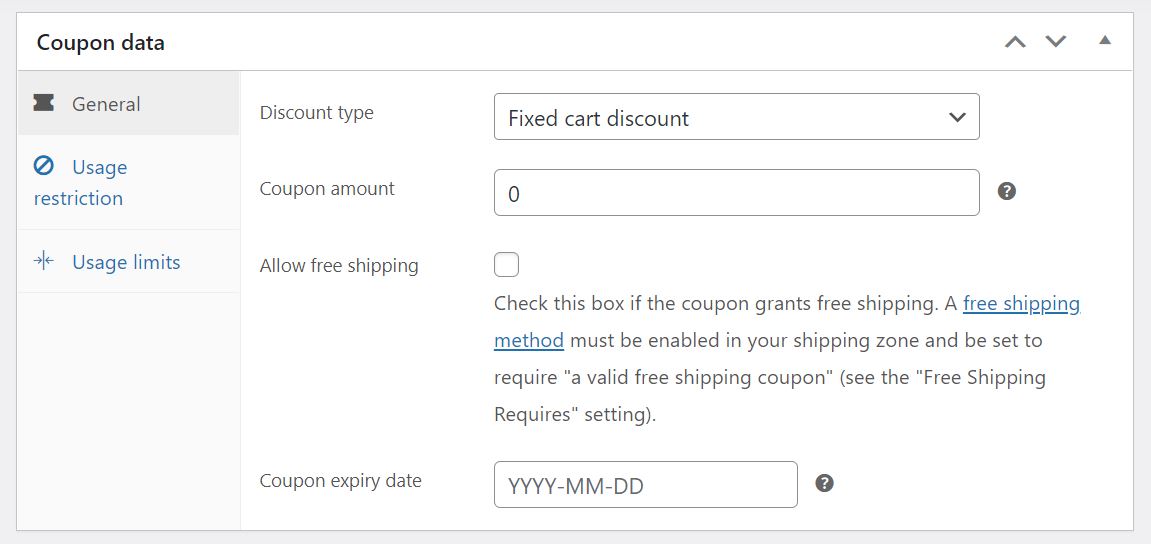
Aqui, você também pode definir um valor e uma data de validade para o seu cupom. Você também tem a opção de oferecer frete grátis.
Além disso, você pode definir regras para uso do cupom navegando até Restrição de uso no menu lateral:
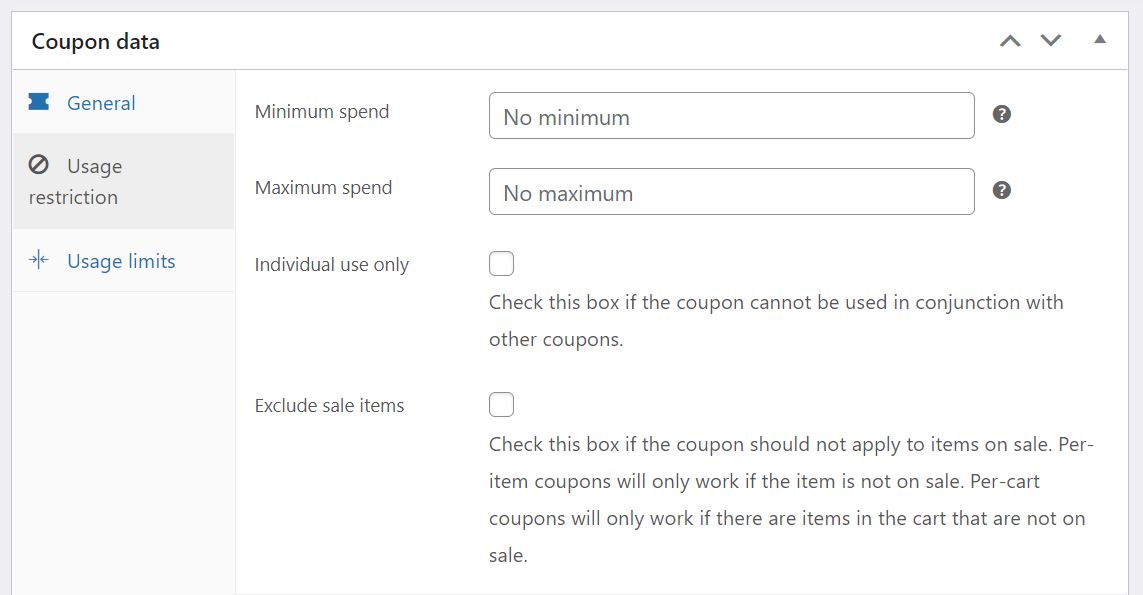
Por exemplo, você pode definir o gasto mínimo e máximo para que os clientes possam usar o cupom. Você também pode escolher os produtos e categorias de produtos aos quais o cupom pode ser aplicado e selecionar os que deseja excluir desta oferta:
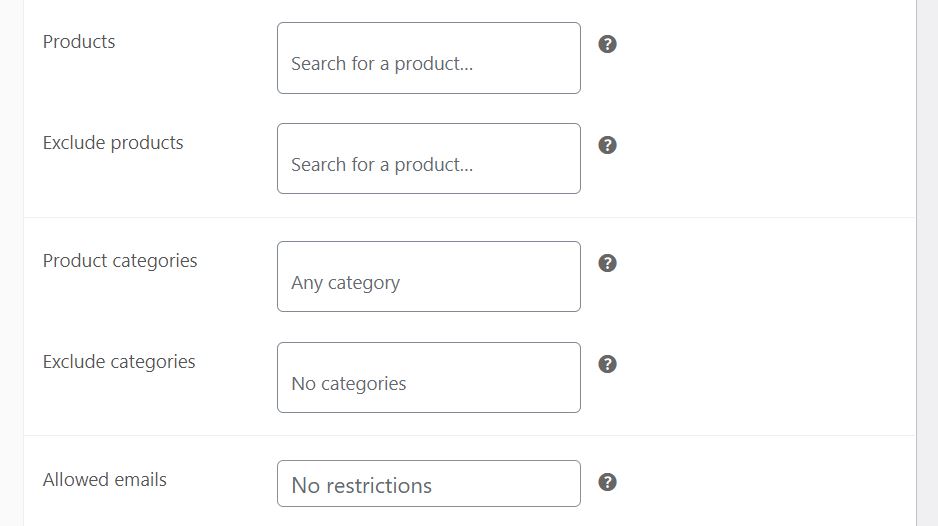
Por fim, você pode definir alguns limites para os cupons indo em Limites de uso :
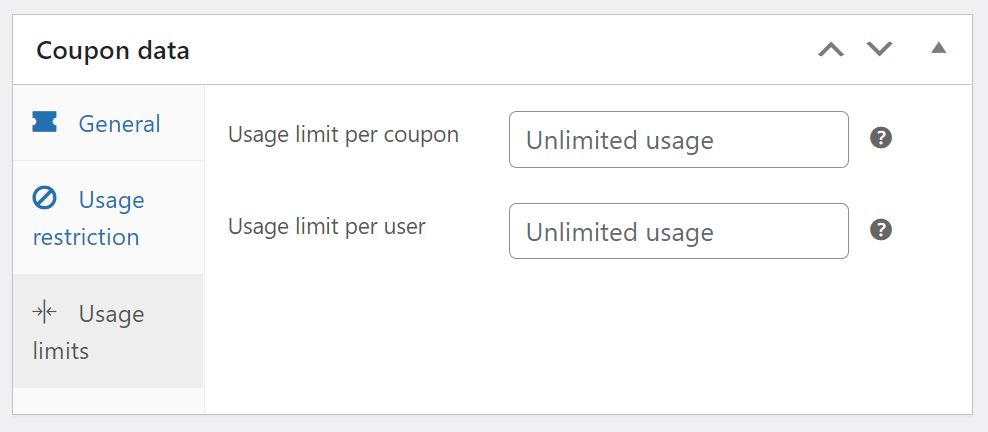
Por exemplo, você pode querer que o cupom seja anulado depois de ter sido usado 200 vezes em compras em sua loja. Você também pode definir um limite no número de vezes que cada cliente pode usar esse cupom específico.
Como aplicar preços de venda no WooCommerce
Como alternativa, você pode aplicar descontos a produtos individuais. Para fazer isso, localize seu produto em seu painel e clique em Editar :
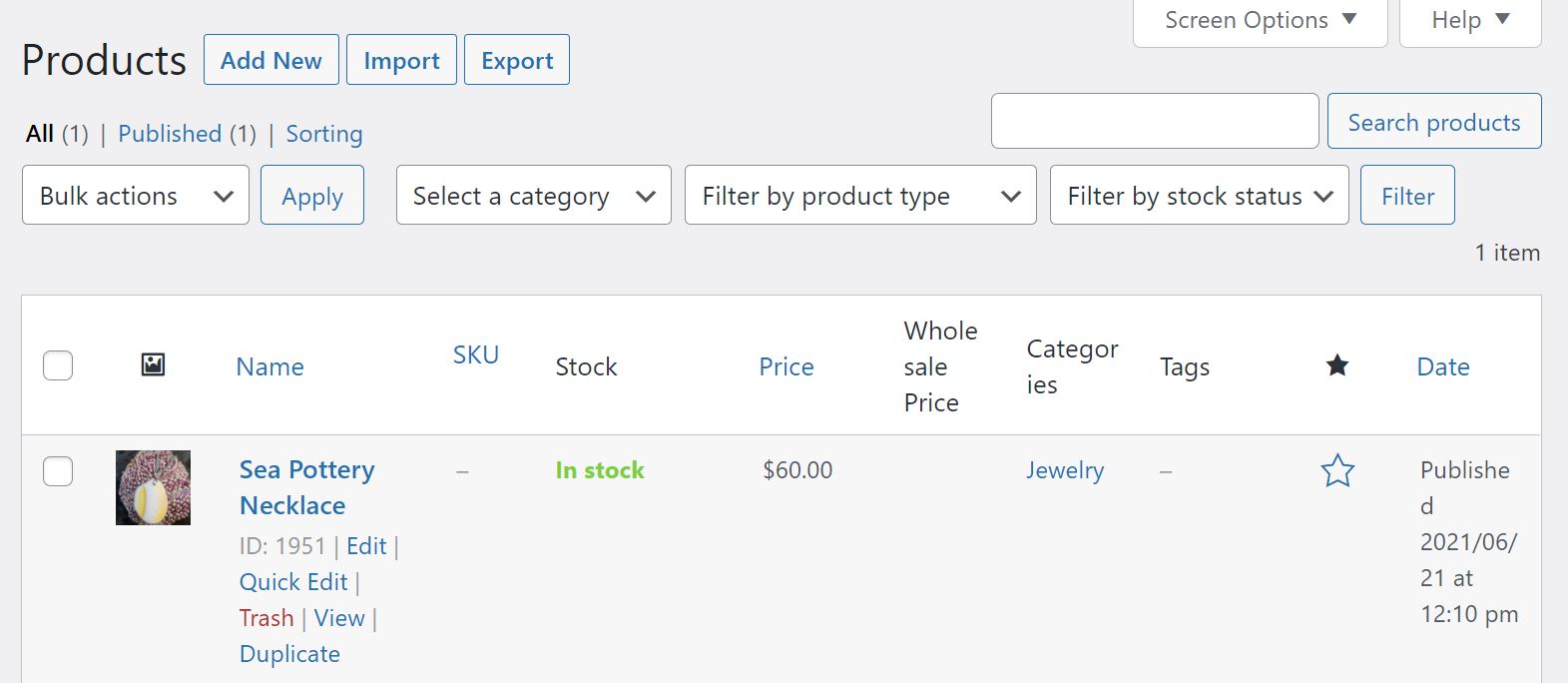
Em seguida, role para baixo até a seção Dados do produto da página do produto:

Aqui, você pode definir um preço de venda para esse item. Você também pode definir a data de início e a data de término dessa venda clicando na opção Agendar . Quando terminar, clique no botão Atualizar para salvar suas alterações.
Como você pode ver, o WooCommerce permite configurar uma promoção básica em sua loja sem nenhum custo extra. No entanto, você pode estar procurando por recursos mais avançados quando se trata de descontos e ofertas. Vamos dar uma olhada em duas ferramentas mais poderosas que você pode usar.

2. Cupons Avançados
Com nosso plugin de Cupons Avançados, você terá acesso a uma variedade de opções para criar descontos. Por exemplo, você pode configurar um acordo Compre um, leve um (BOGO), compartilhar cupons de URL ou fazer uma venda instantânea.
Depois de instalar e ativar nosso plugin, vá para Coupons > Add New no seu painel do WordPress. Se você observar a seção de dados do cupom , notará que uma série de novas opções foram adicionadas ao menu. Vamos dar uma olhada em alguns deles.
Se você for para Geral e escolher o tipo de desconto Compre X Obtenha X Oferta (BOGO) , poderá criar descontos para produtos ou categorias de produtos específicos em sua loja:
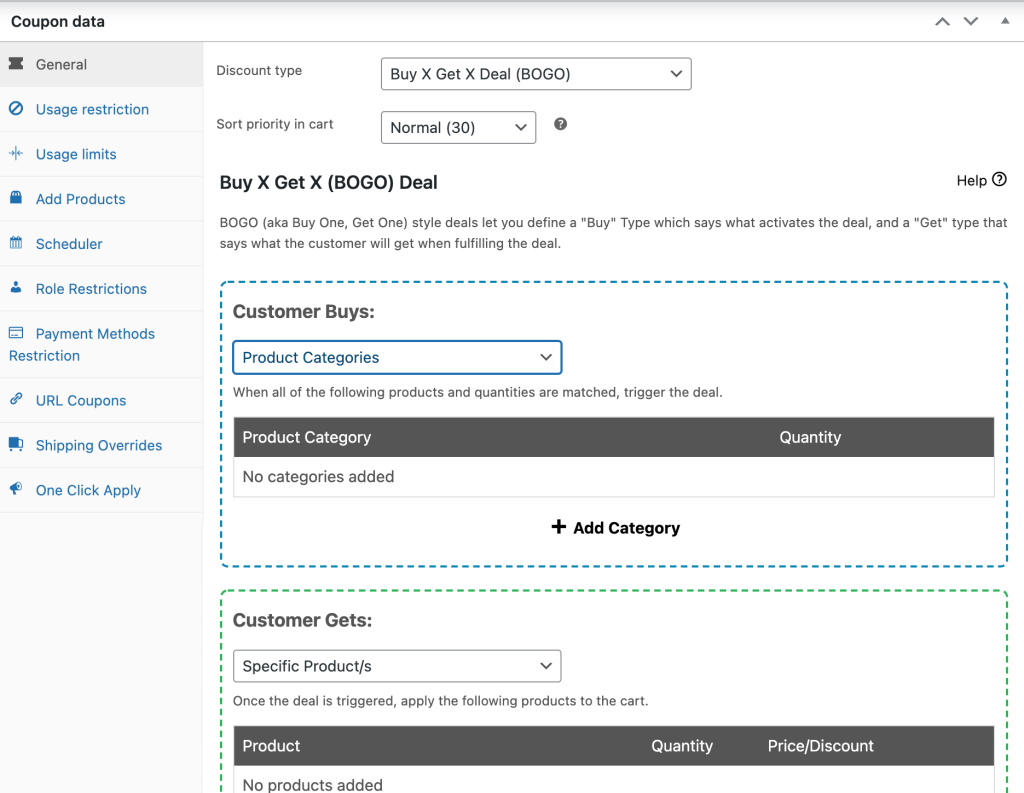
Por exemplo, os clientes que compram dois livros podem obter o terceiro pela metade do preço. Você também pode aplicar ofertas BOGO a uma combinação de itens e oferecer produtos gratuitos em vez de descontos.
Com nosso plugin, você também pode obter um link para seu cupom e compartilhá-lo com seu público nas redes sociais ou em suas newsletters. Os usuários que acessarem sua loja por meio desse URL terão automaticamente o desconto ou oferta aplicado à sua conta.
Para obter este link, primeiro você precisa publicar seu cupom e, em seguida, acessar Cupons de URL em Dados do cupom :
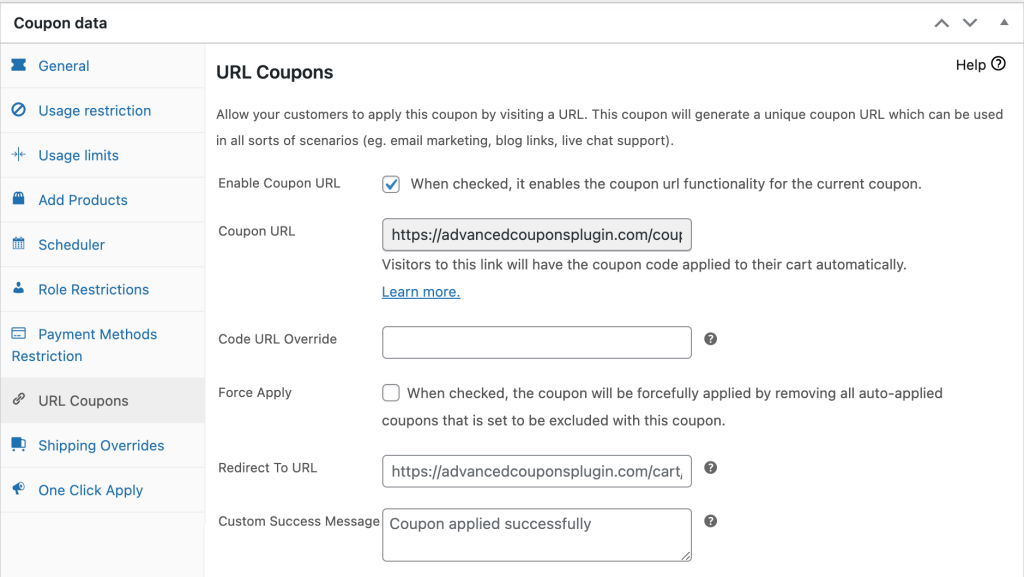
No campo URL do cupom , você pode ver que um link foi gerado automaticamente. Se não estiver satisfeito com o link, você pode personalizá-lo no campo Code URL Override .
Esses são apenas alguns dos recursos disponíveis com Cupons Avançados Premium. Nosso plug-in vem com várias outras ferramentas e configurações para ajudá-lo a usar descontos de forma eficaz em sua loja, incluindo agendamento avançado de cupons e avisos de cupons com um clique para seus clientes.
3. Suíte Atacado
Outro melhor plugin de desconto para WooCommerce é o Wholesale Suite. Oferecer descontos para compras em grandes quantidades pode ser uma estratégia poderosa para aumentar as vendas. Os visitantes da loja podem estar mais propensos a fazer pedidos em grande escala se souberem que estarão fazendo um bom negócio.
Para começar, instale e ative nosso plugin e navegue até WooCommerce > Wholesale Roles em seu painel do WordPress:
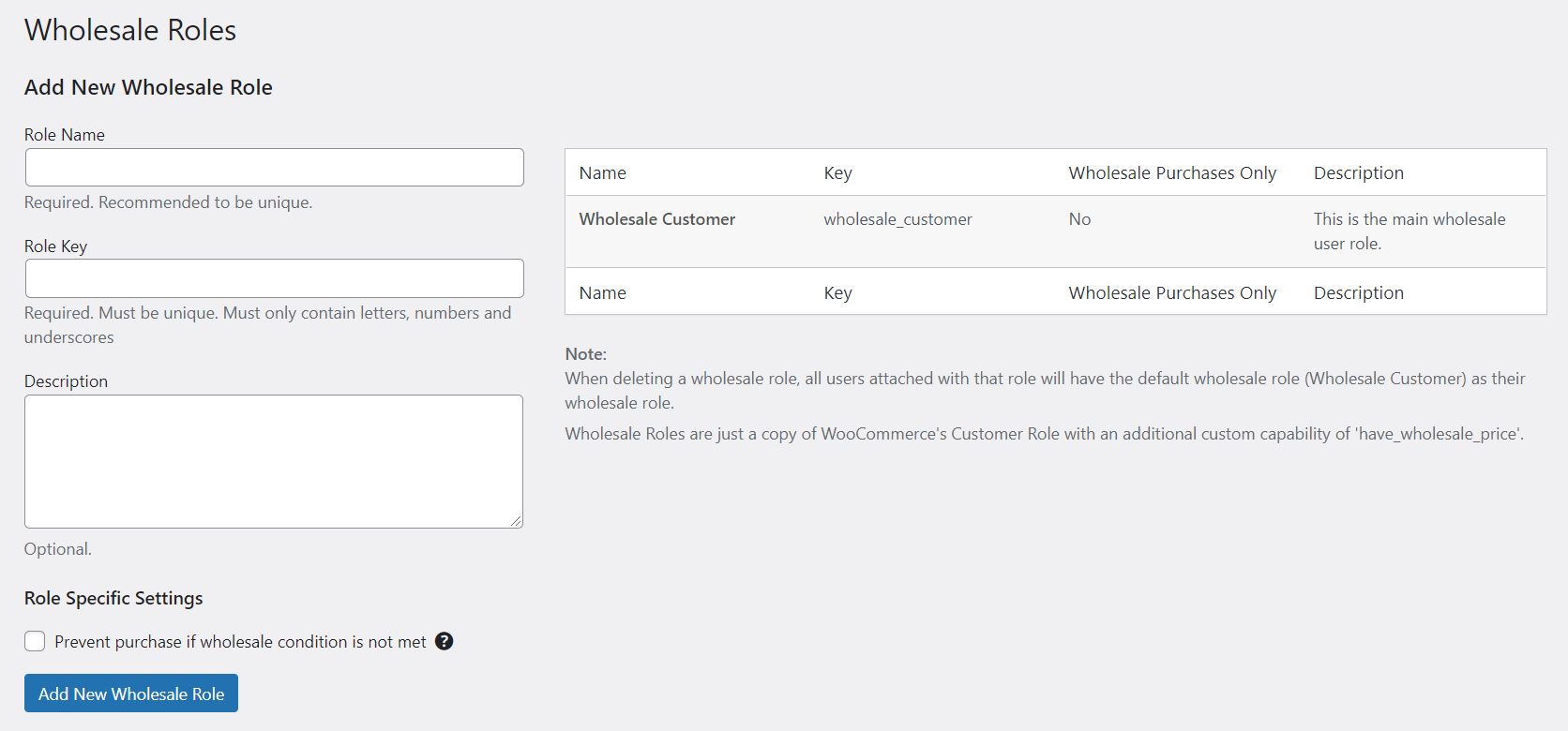
Nesta página, você pode adicionar uma variedade de funções de usuário de atacado ao seu site. Quando terminar, clique em Adicionar nova função de atacado.
Agora você pode definir seus preços de atacado. Para fazer isso, selecione o produto que deseja editar e localize a seção Dados do produto :
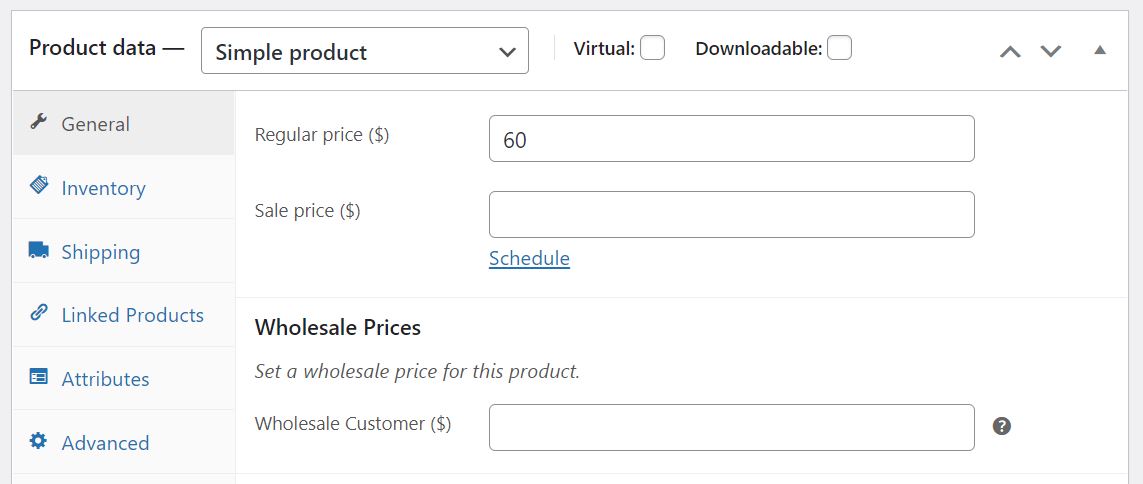
Aqui, você verá a opção de adicionar um preço de atacado para esse produto. Você também pode definir uma quantidade mínima de pedido para seu cliente atacadista:
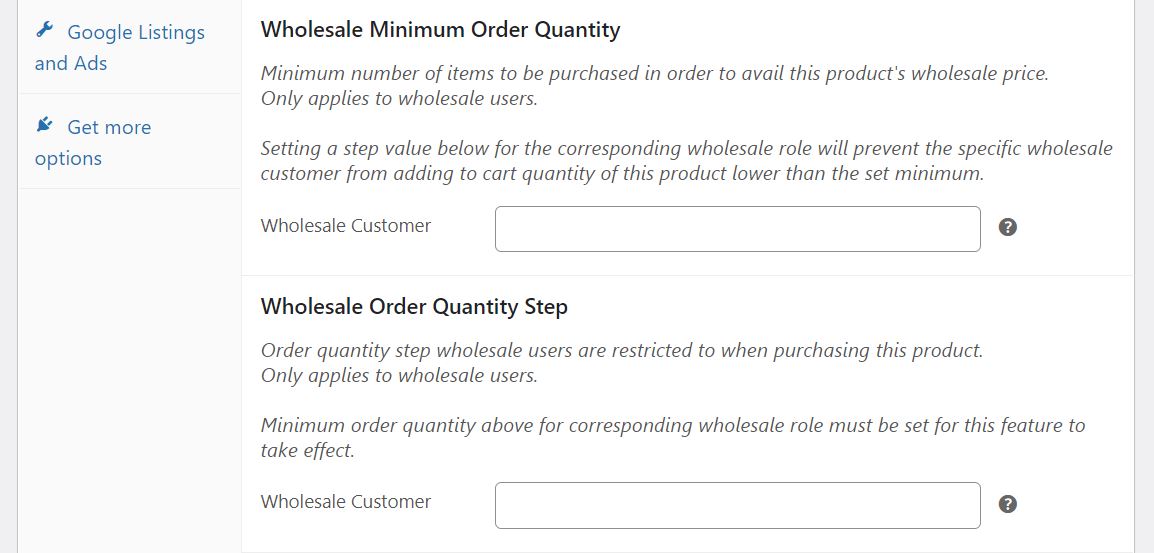
Além disso, você tem a opção de restringir a visibilidade do seu produto apenas para usuários atacadistas. Assim, outros clientes não verão este produto em sua loja. Quando terminar, clique em Atualizar para salvar suas alterações.
Além do plug-in WooCommerce Wholesale Prices Premium, você pode usar outras ferramentas para ajudá-lo a atender clientes de varejo. Isso inclui o Formulário de Pedido por Atacado, que ajuda a simplificar o processo de pedido para seus clientes.
Conclusão
Os descontos podem ser uma ferramenta poderosa para aumentar as vendas e reter clientes. Escolher o melhor plugin de desconto para WooCommerce pode ajudá-lo a executar promoções eficazes em seu site sem problemas.
Neste post, exploramos três plugins de desconto para sua loja:
- Cupons WooCommerce. Esta é uma opção gratuita que permite configurar descontos básicos e preços de venda para seus produtos.
- Cupons Avançados . Graças a este plugin, você pode personalizar ainda mais suas ofertas e compartilhar URLs de cupons com seu público.
- Suíte Atacado. Esta é a ferramenta perfeita para vendedores atacadistas, pois permite definir facilmente preços especiais para grandes compradores e varejistas.
Você tem alguma dúvida sobre como escolher o melhor plugin de desconto para WooCommerce? Deixe-nos saber na seção de comentários abaixo!
